アプリケーションを配布する場合、設定によってはアプリケーションの公開範囲などを制限することが可能です。
iOS / Android デバイスをご利用の場合は、インストールパターンが3種類存在します。Windows デスクトップをご利用の場合は、ポータルサイトからのダウンロードのみとなります。
以下の項目を参考に、どのアプリケーションをどのように配布するかご検討ください。
「MDM で管理されたアプリ」とは
「MDM で管理されたアプリ」とは、iOS デバイスを対象とした CLOMO PANEL からアップデートやアンインストールなど各種操作ができるアプリケーションです。
MDM で管理されたアプリとしてインストールするためには、以下の3つの方法があります。
対応ブラウザー経由で、ポータルサイトからのインストール
| 対応ブラウザー | 備考 |
| CLOMO SecuredBrowser for iOS | 別契約が必要です。 CLOMO SECURED APPs MANAGER のプロファイル設定 にて HTTP ヘッダー情報の送信を許可する必要があります。 |
| CLOMO MDM Agent for iOS | ポータルサイト設定を「構成しない」に設定している場合、ポータル画面に CLOMO MOBILE APP PORTAL が表示されます。 ポータルサイト設定については「MDM Agent for iOS 設定プロファイル」ページをご参照ください。 |
| Safari | 別契約が必要です。 |
※ Safari はデバイス証明書インストール済みのものが対象です。
プッシュ通知によるインストール
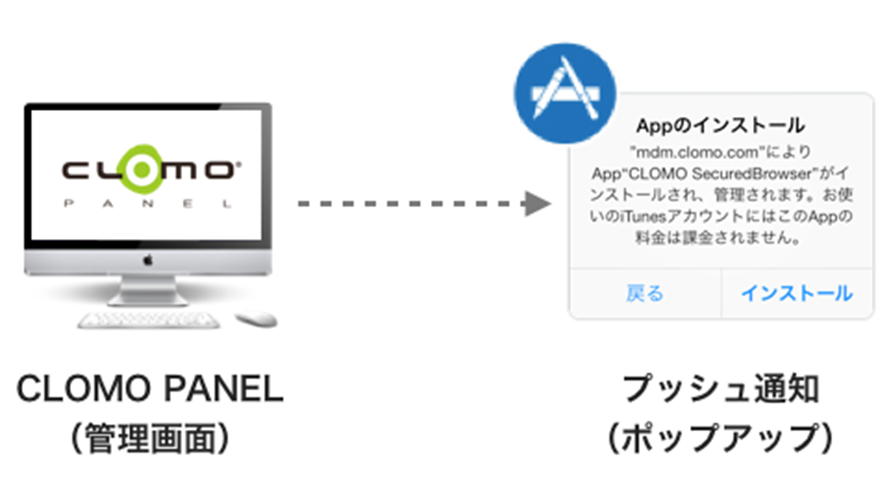
プッシュ通知によって、MDM で管理されていないアプリを MDM で管理されたアプリに変更
※ iOS 9 以降で可能な操作です。
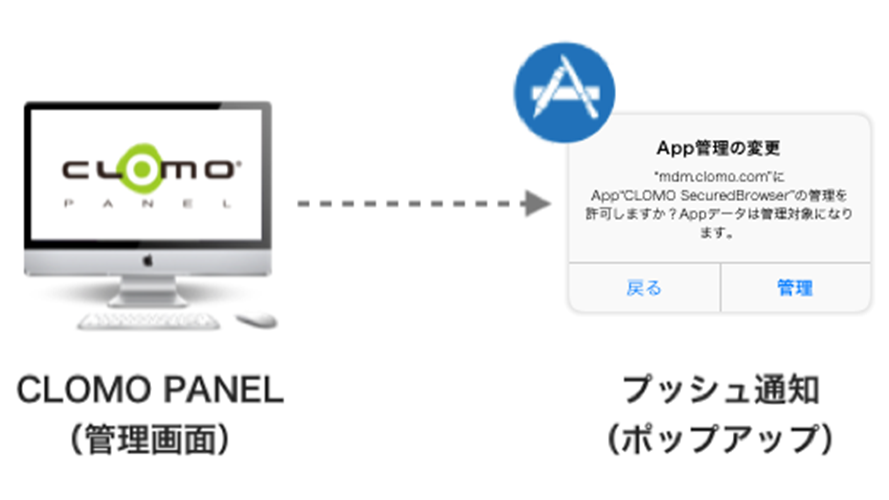
公開組織設定
組織設定とは、管理者が指定した組織に所属するユーザー(デバイス)に対してのみアプリケーションを公開するなどの、限定した運用ができる機能です。
公開設定を利用できるブラウザー
- CLOMO SecuredBrowser for iOS
- CLOMO MDM Agent for iOS
- CLOMO SecuredBrowser for Android
| 公開組織設定 | インストール可否 | 説明 |
| 全社 | ◯ | CLOMO 管理下のすべてのユーザー(デバイス)に表示されます。 |
| 公開組織 | ◯ | 公開組織に所属しているユーザー(デバイス)を対象に表示されます。 |
| 非公開組織 | × | アプリアイコン自体が非表示となります。 |
※ Safari と Android デバイス標準ブラウザをご利用いただく場合は、公開組織を特定の組織に限定する設定が行えません。
公開組織は「全社」として設定し、ご利用ください。
アプリケーションの配布設定
どのような場合に「MDM で管理されたアプリ」として配布するか、設定が可能です。
設定をおこなうことで、ブラウザーごとにインストールの制限ができます。
アプリ配布設定ごとの違い
| デバイスが特定できない場合には App Store へ遷移 | 「デバイス特定可能な場合」とは、対象デバイスが CLOMO MDM 管理下にある状態です。 すべてのブラウザ経由でのインストールを許可しますが、対応していないブラウザをご利用の場合、MDM で管理されていないアプリとしてインストールされます。 |
| MDM で管理されたアプリとしてインストール | 対応するブラウザ経由でのみ、インストールを許可します。 |
| App Store へ遷移 | すべてのブラウザー経由でのインストールを許可します。 |
※ CLOMO PANEL の Devices 画面から「アプリケーションのインストールを通知」を実行された場合は、本設定に依存せず MDM で管理されたアプリとして配布されます。
有償アプリを配布する場合は、該当アプリを VPP で購入したうえで配布してください。 VPP で購入しない場合は以下の制限が発生します。
- MDM で管理されたアプリとして配布することができません。
- MDM で管理されていないアプリとしての配布は可能ですが、CLOMO PANEL からのインストール通知はおこなえず、デバイス上のポータル画面からのみインストールが可能です。
※ App Store アプリを VPP ではなく配信する場合は、「App Store へ遷移」を選択してください。
※ VPP については「Volume Purchase Program について」をご参照ください。
対応するブラウザー
- CLOMO Secured Browser for iOS
- CLOMO MDM Agent for iOS
- Safari ※
※ Safari はデバイス証明書インストール済みのものが対象です。
| アプリ配布設定 | 「MDM で管理されたアプリ」になるか | 備考 |
| ・デバイスが特定できない場合には App Store へ遷移 ・MDM で管理されたアプリとしてインストール | ◯ | MDM で管理されたアプリとしてインストールされます。 |
| App Store へ遷移 | × | MDM で管理されていないアプリとしてインストールされます。 |
インストールパターン
CLOMO MOBILE APP PORTAL からアプリケーションを配布する場合、アプリケーションを登録し、ポータルサイトで公開するまでの管理画面上での操作に違いはありませんが、デバイスにインストールするパターンは iOS / Android で3種類あります。
ポータルサイトからのインストール
Enterprise アプリの場合
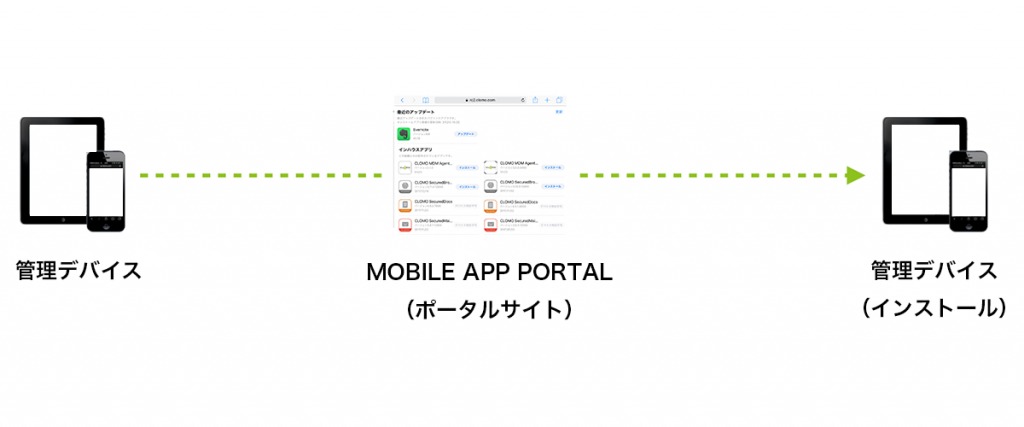
MarketPlace アプリの場合
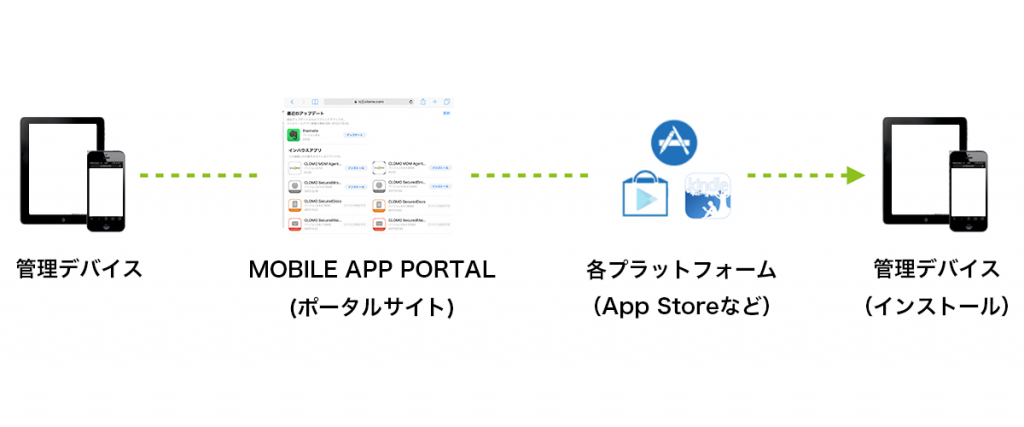
プッシュ通知からのインストール
※ iOS デバイスのみ利用できます。
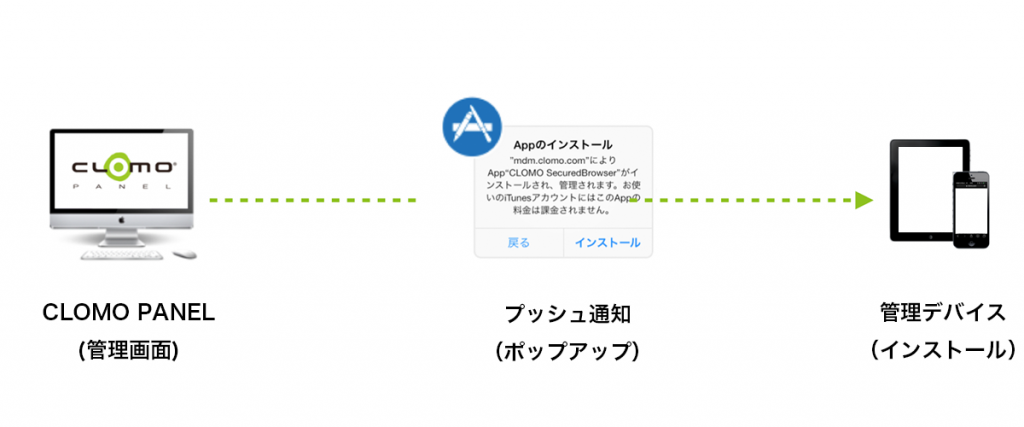
ダウンロードパターン
Windows デスクトップでは、CLOMO MOBILE APP PORTAL からアプリケーション(MSI ファイル)を配布する場合、ポータルサイトからのダウンロードのみとなります。
ポータルサイトからのダウンロード
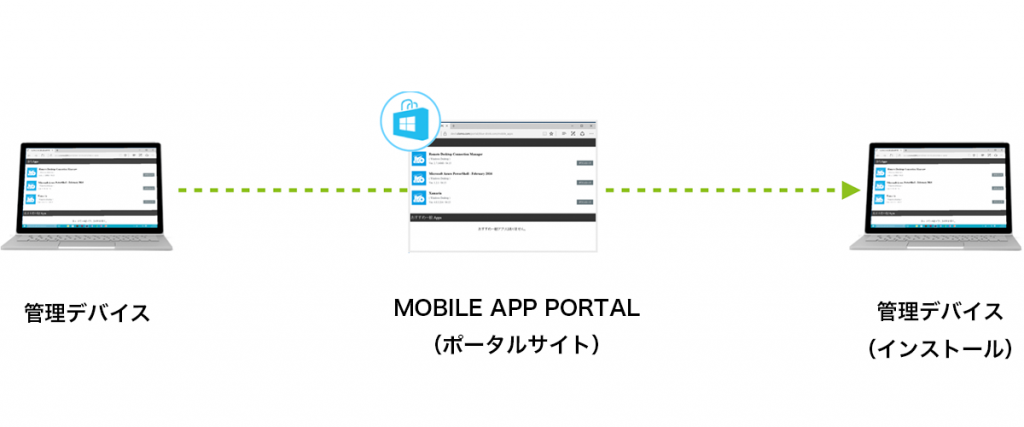
CLOMO MOBILE APP PORTAL サービス設定
CLOMO MOBILE APP PORTAL へアクセスする場合の設定をおこないます。
1. CLOMO PANEL の「Settings」を選択します。
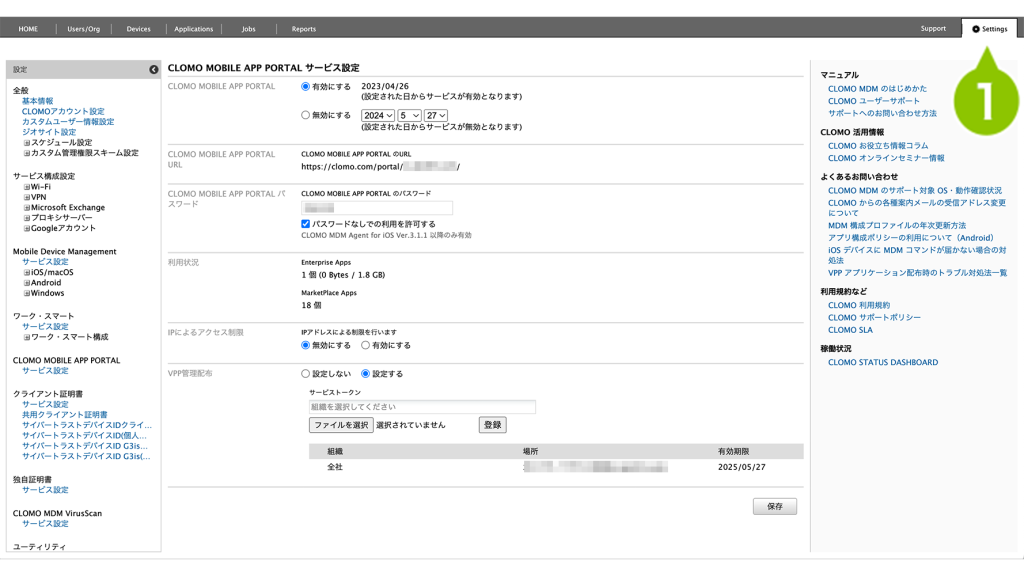
2. 「CLOMO MOBILE APP PORTAL」の「サービス設定」を選択します。
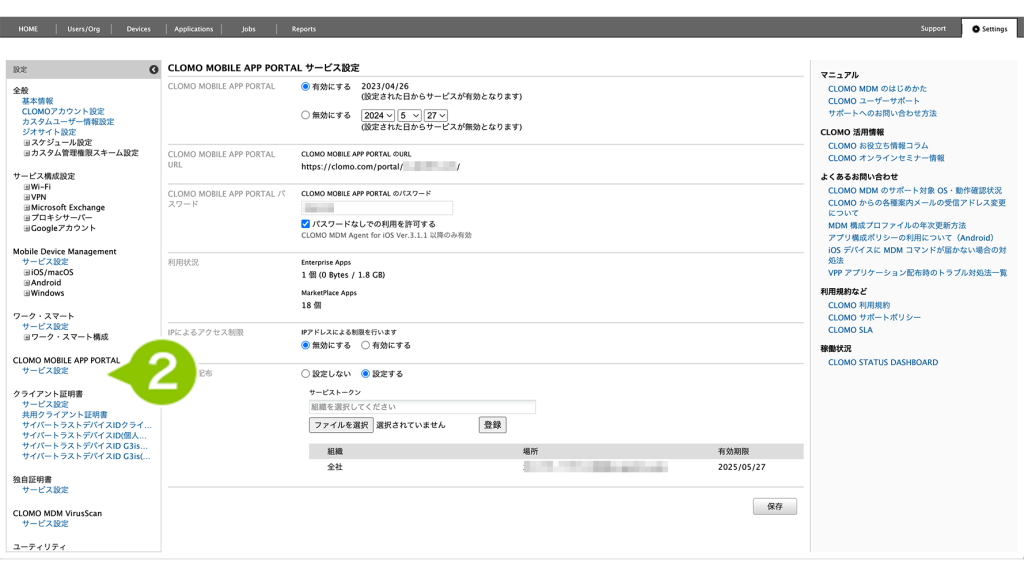
3. 「CLOMO MOBILE APP PORTAL」項目の「有効」にチェックを付けます。
| 項目名 | 詳細 |
| CLOMO MOBILE APP PORTAL URL | CLOMO MOBILE APP PORTAL にアクセスするための URL です。 |
| CLOMO MOBILE APP PORTAL パスワード | CLOMO MOBILE APP PORTAL のパスワードです。 新規パスワードを入力し「保存」することで、変更できます。 「パスワードなしでの利用を許可する」にチェックを入れると、ユーザーはパスワードを入れずに CLOMO MOBILE APP PORTAL を利用できます。(CLOMO MDM Agent for iOS のみ有効です) |
| 利用状況 | CLOMO MOBILE APP PORTAL のご利用状況が確認できます。 |
| IP によるアクセス制限 | IP アドレスによる CLOMO MOBILE APP PORTAL の アクセス制限を設定できます。 |
| VPP 管理配布 | VPP 管理配布をおこなう場合のトークンを設定できます。VPP をご利用の場合は「管理配布を利用する」をご参照ください。 |
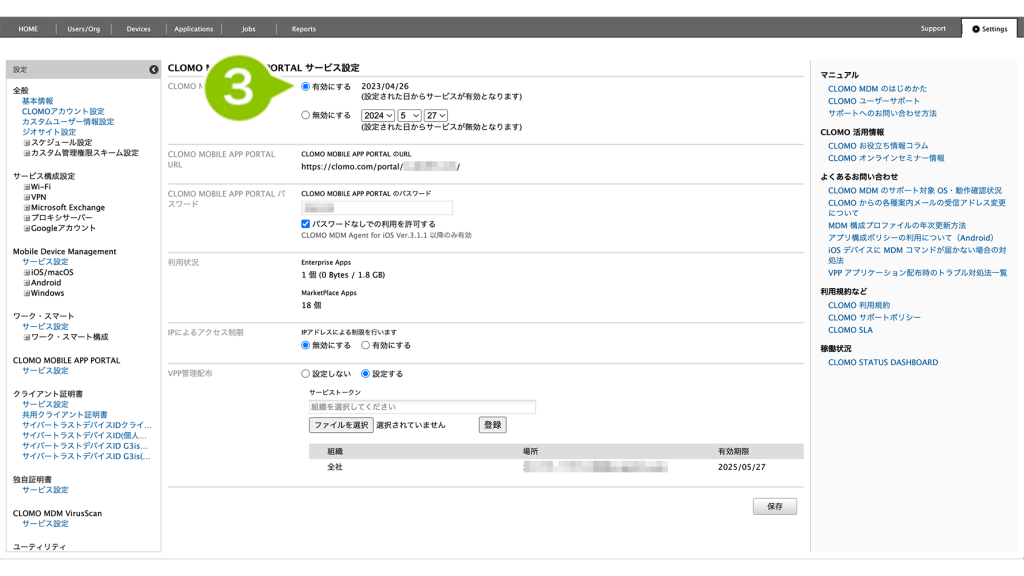
4. すべての設定を完了後「保存」を選択します。
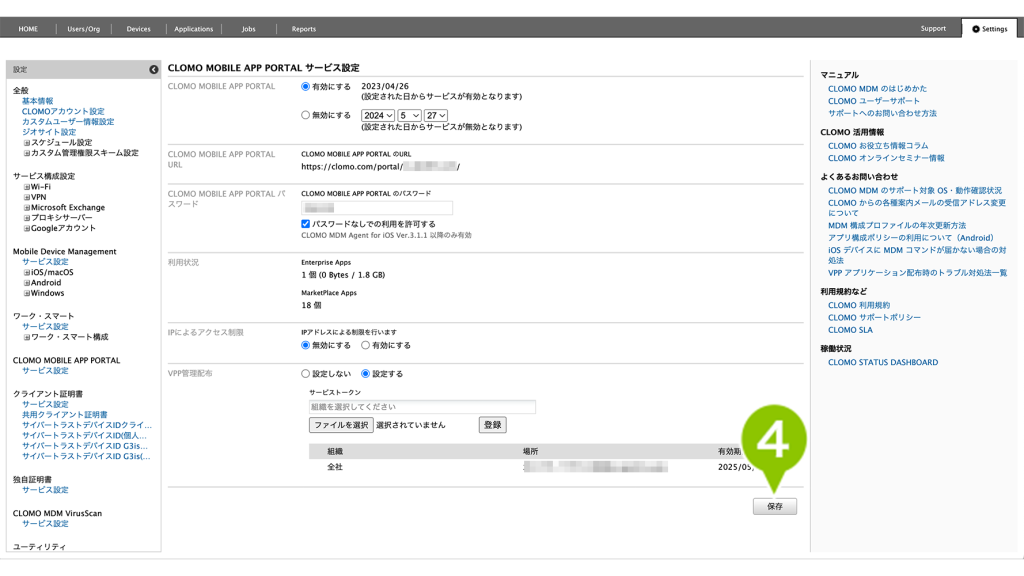
Android 端末の場合、ご利用端末・ブラウザーにより証明書によるアクセス制限が設定できない場合があります。
アプリケーションをサイレントでのインストールをおこないたい場合は、VPP のご利用をおすすめします。
VPP については「VPP アプリケーションをインストールする」をご参照ください。

このページに対するフィードバック
お寄せいただいたご意見に返信はできかねますので、予めご了承ください。